「WordPressでブログを始めたいけど、どうやったらいいの?」という初心者でもわかるようにWordPressを使ったブログの開設方法を説明します。
WordPressのブログを始めるのに必要なもの
WordPressのブログを始めるのに必要なものは3つです。
①サーバー
②ドメイン
③ WordPress
サーバーとはインターネット世界の土地。ドメインはインターネット世界の住所。WordPressは家と考えていただければOKです
WordPressインストールまでのステップ
- サーバーを契約する(土地入手)
- ドメインを取得する(住所入手)
- サーバーとドメインを接続する(土地と住所を紐づける)
- WordPressをインストールする(土地に家を建てる)
ここで紹介する方法では、エックスサーバーが提供しているサーバーを使用します。エックスサーバーではWordPressクイックスタートというサービスがあるため、上記のステップ1〜4をまとめてあっという間に完了できますよ。
クイックスタートは支払い方法が「クレジットカード」のみとなるので準備しておいてください。
ドメインは、エックスサーバーと提携しているエックスドメインを使用します。キャンペーン中なので無料でドメインを取得できます!
作業手順
①エックスサーバーのサイトにアクセスし、『お申し込みはこちら』をクリックします。
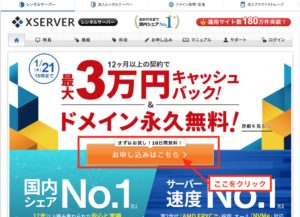
②『10日間無料お試し 新規お申込み』をクリックします。「10日間無料お試し」と記載がありますが、気にしなくて大丈夫です。
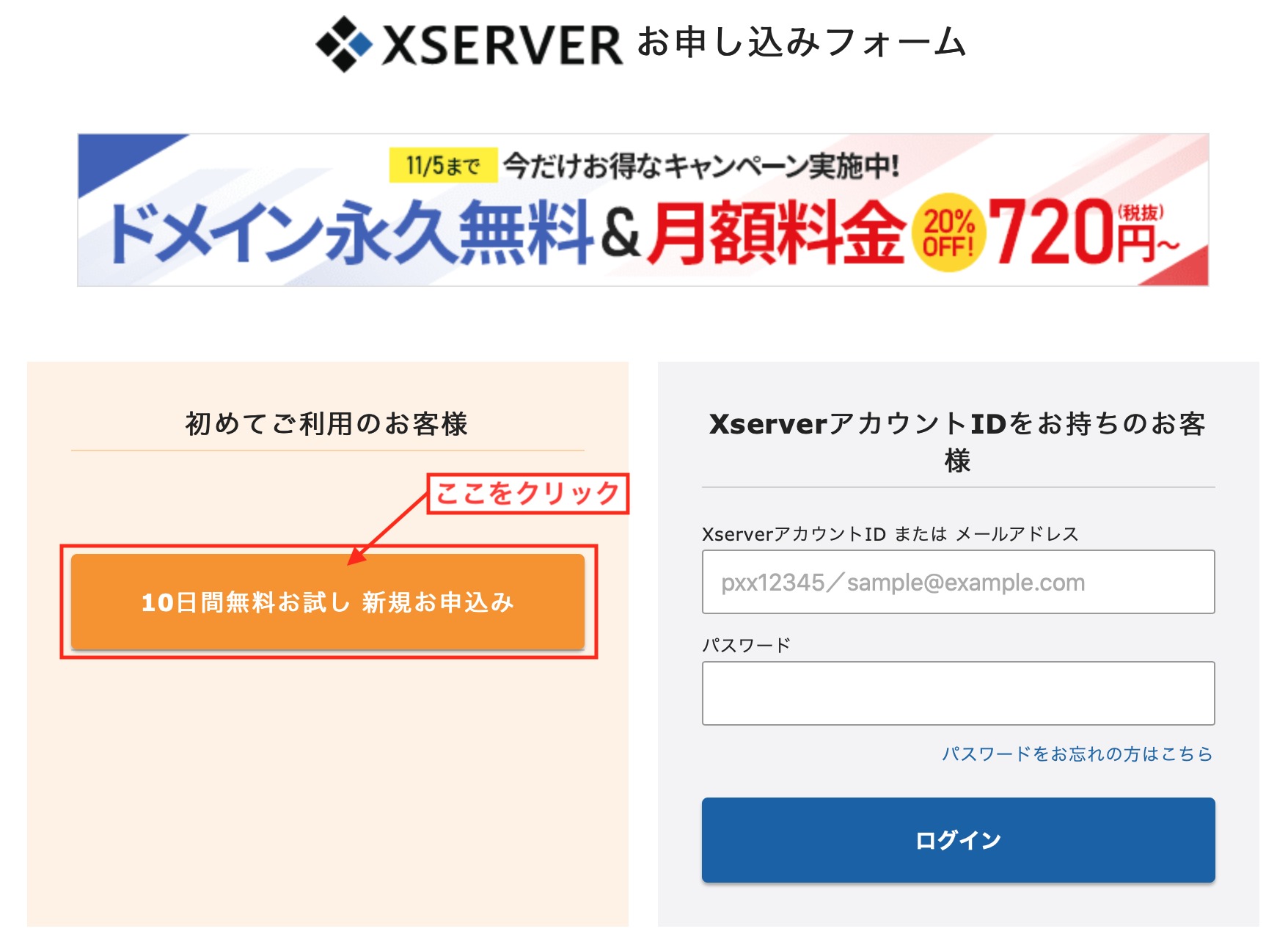
③申し込み内容を入力します。サーバーIDはデフォルトでも自分で決めてもOKです。プランは後からでも変更可能なので最初は「X10」を選択しましょう。WordPressクイックスタートにチェックします。
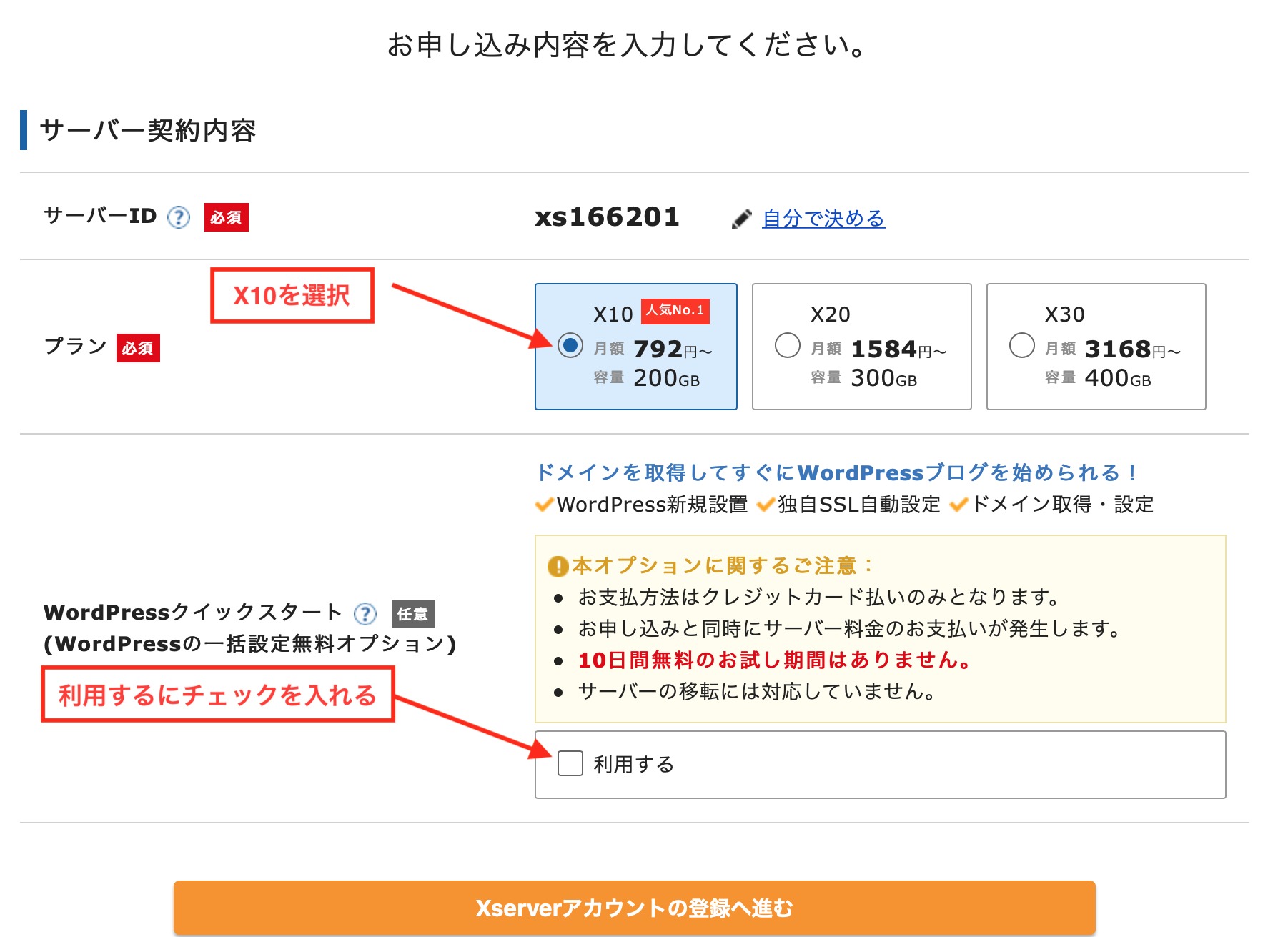
チェックを入れると下図の確認画面が表示されるので『確認しました』をクリックすればOKです。
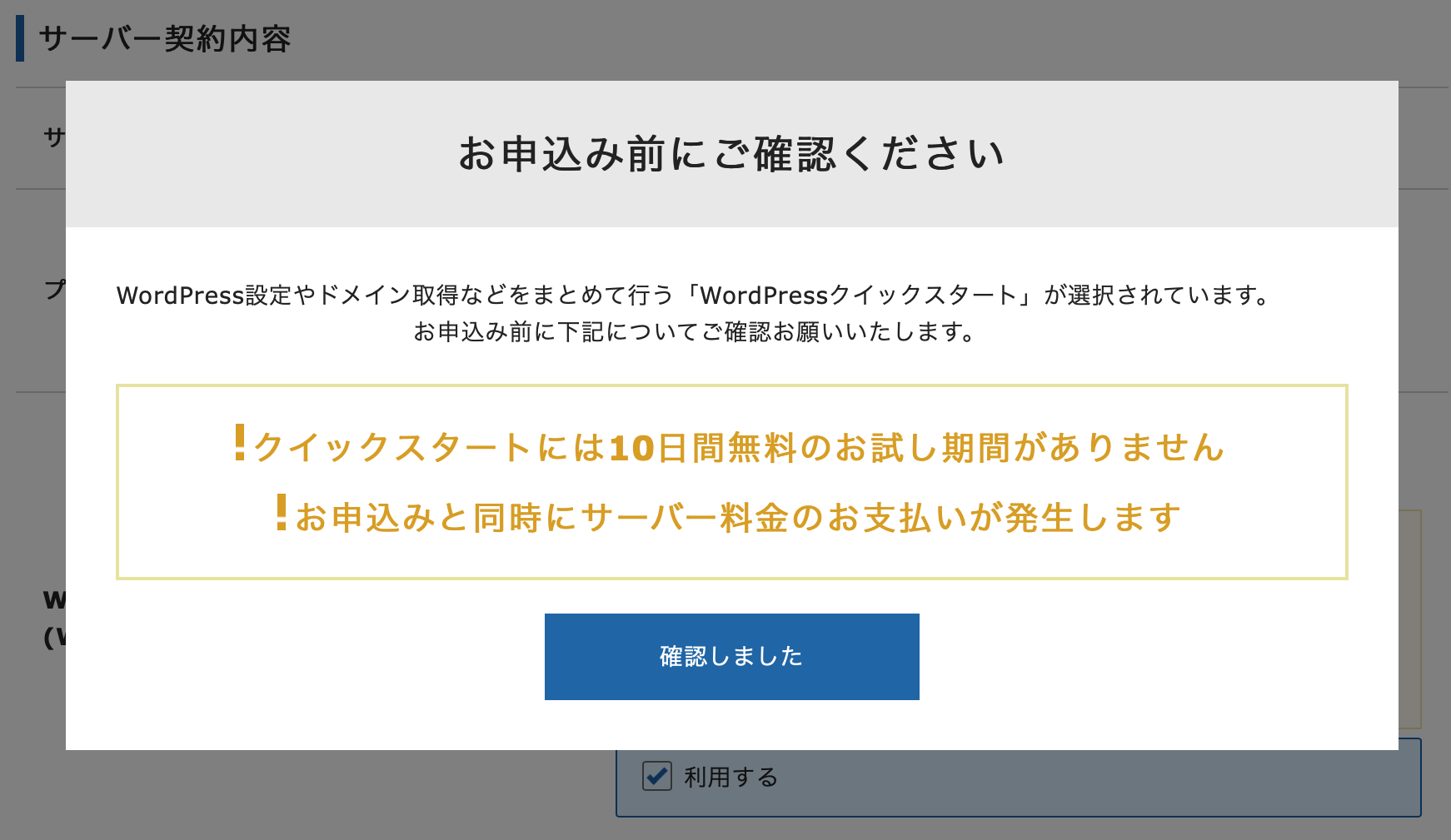
④サーバー契約期間を選択します。期間は後からでも変更可能なので好きな期間を選択しましょう。今ならキャンペーン特典で12ヶ月以上の契約にすると月額料金が20%OFFになっています。
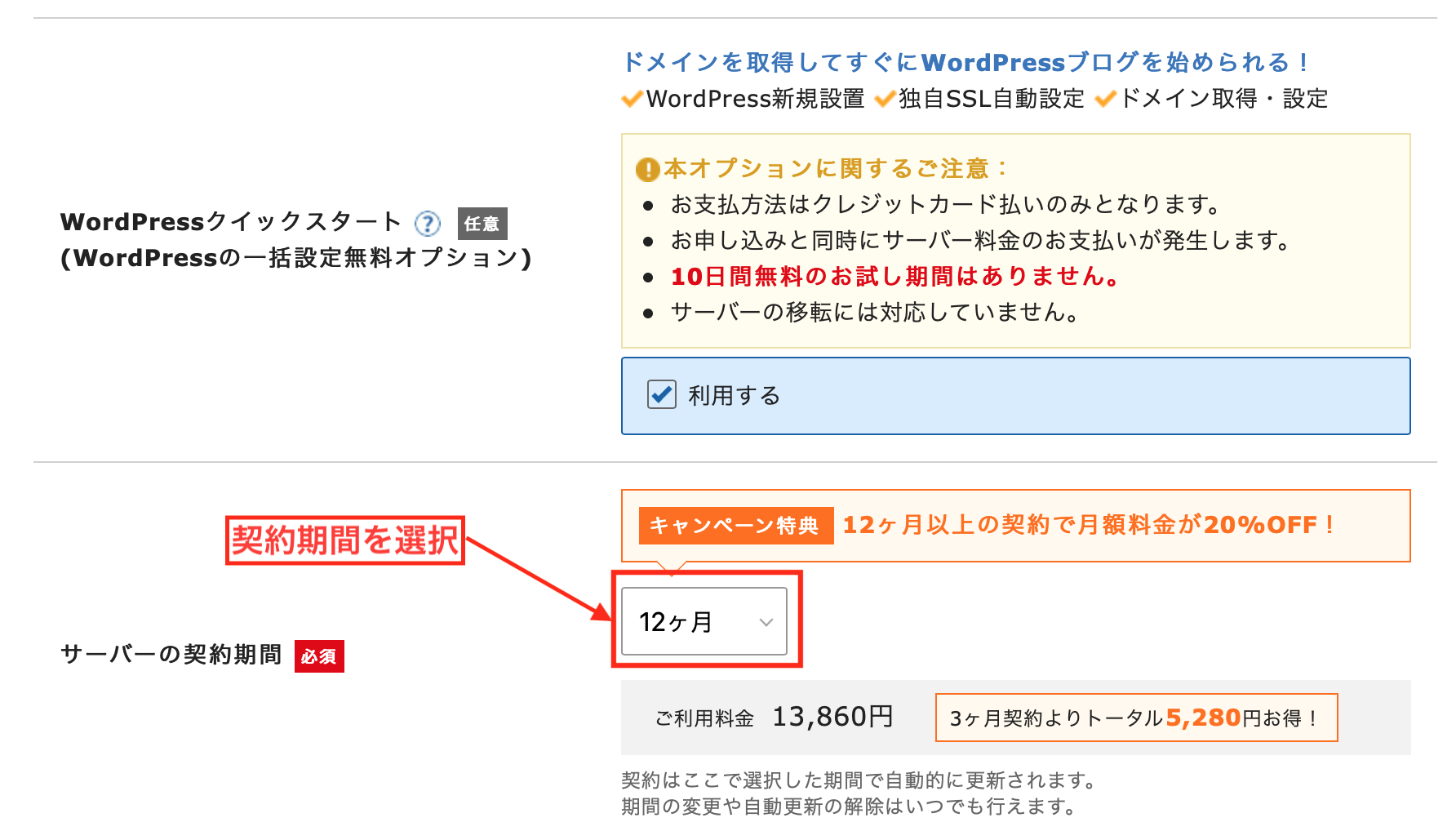
⑤ドメイン契約内容を入力します。他の人と同じドメイン名は使えませんので、被ってしまった場合は他のドメイン名を入力しましょう。ドメイン名の後ろ「.com」は自由に選択できます。好きなものを選択できますが、「.com」や「.jp」にしておくのが無難です。
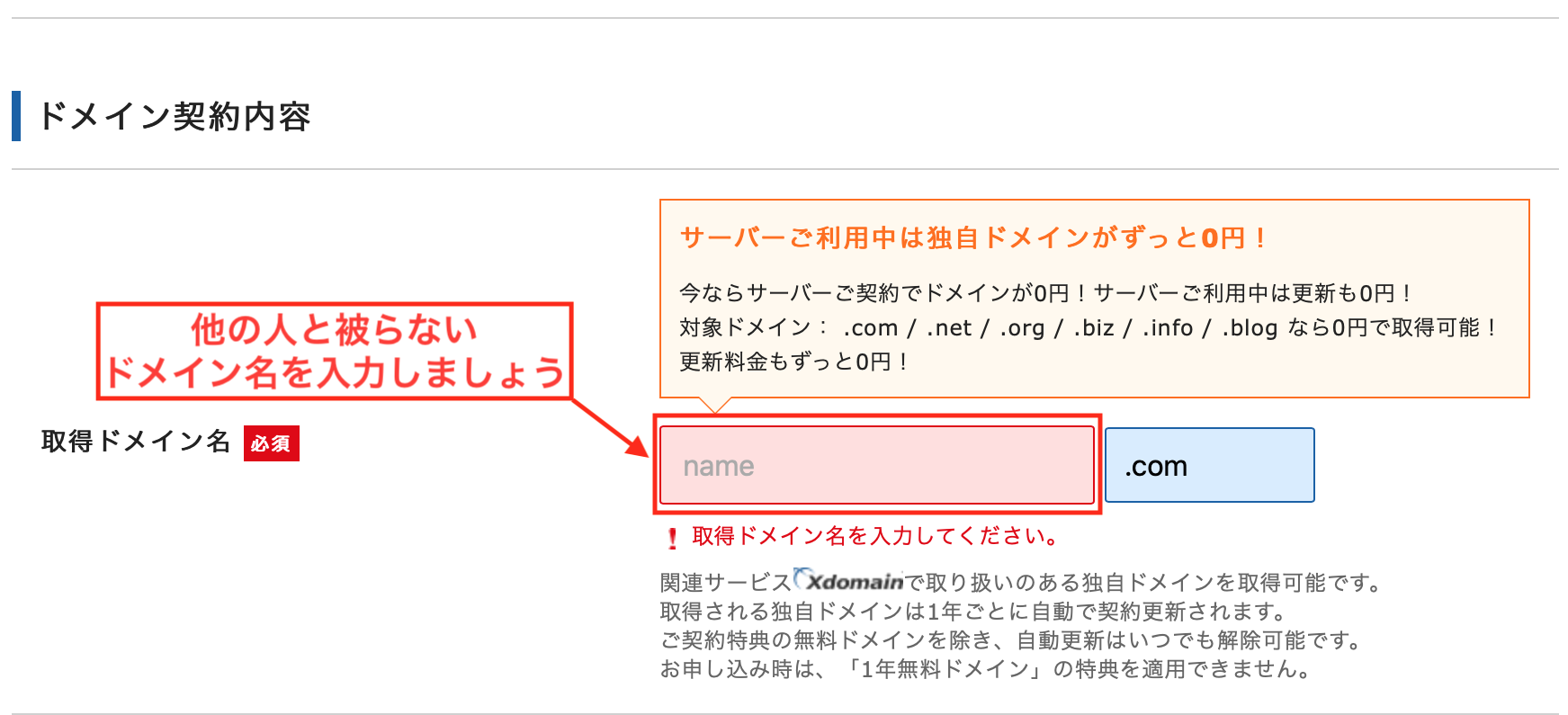
⑥WordPress情報を入力します。これらは後から変更可能です。
- ブログ名:好きなブログ名を入力しましょう。
- ユーザー名:半角英数で入力します。
- パスワード:パスワードはWordPressログイン時に使用します。忘れると再設定が必要になるのでメモしておきましょう!
- メールアドレス:メールアドレスを入力。
全て入力したら「Xserver アカウントの登録へ進む」をクリックします。
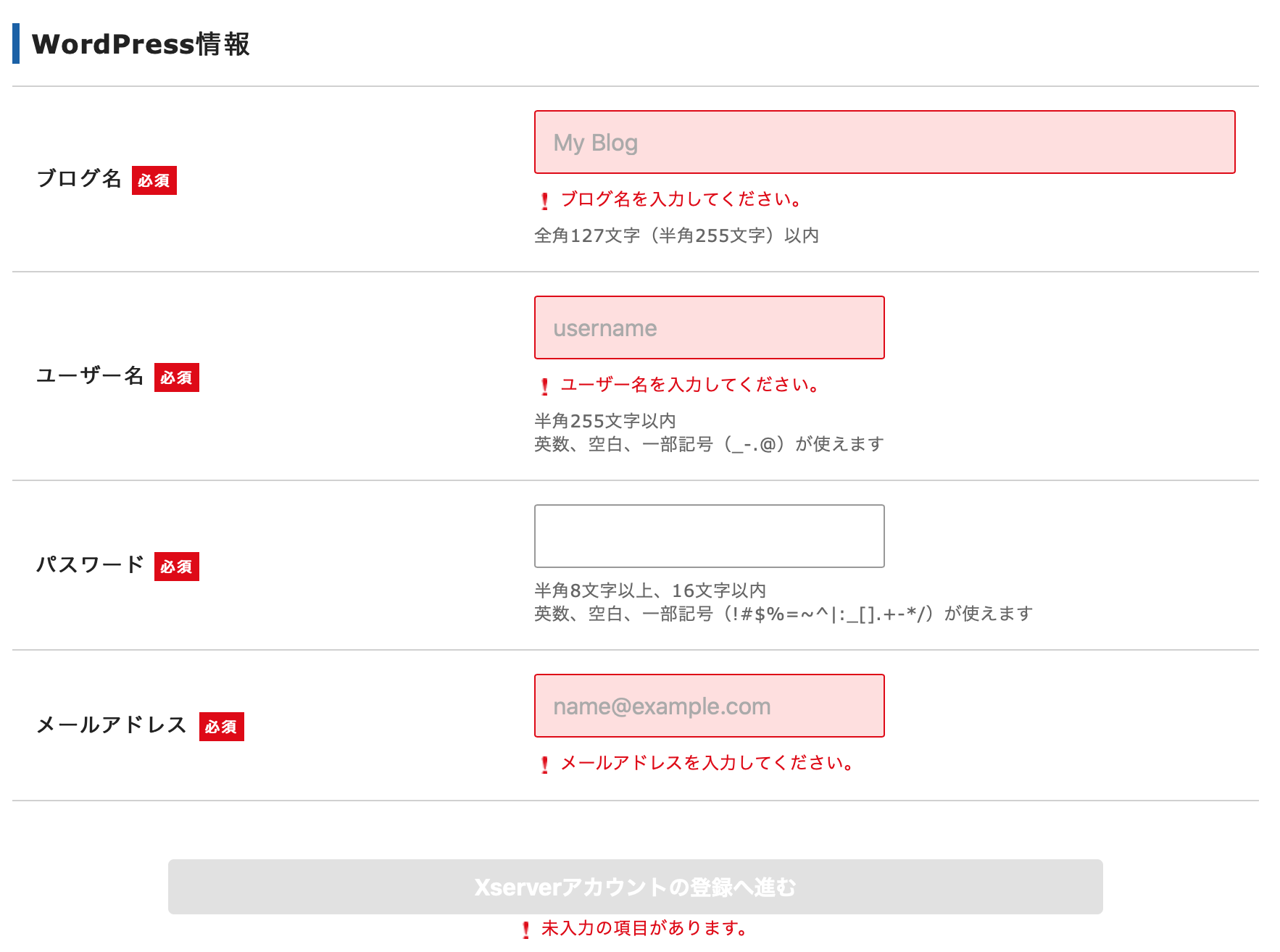
⑦登録する情報を入力していきます。
・メールアドレス:先ほどと同じメルアドでも大丈夫です。
・区分:個人or法人。
・名前〜電話番号:個人の情報を入力すればOKです。
・クレジットカード情報:Xserverの使用料金を支払うためのクレジットカード情報を入力します。
・インフォメーションメールの配信:必要なければチェックしなくてOKです。
・利用規約:チェックを入れます。



上記の情報を入力したら、次に進みましょう!
⑧電話番号を入力しましょう。取得方法はどちらでも良いですが、ここでは「テキストメッセージで取得」を選択した場合で説明します。「認証コードを取得する」をクリックするとXserverから認証コードが届くので数字を控えておきましょう!
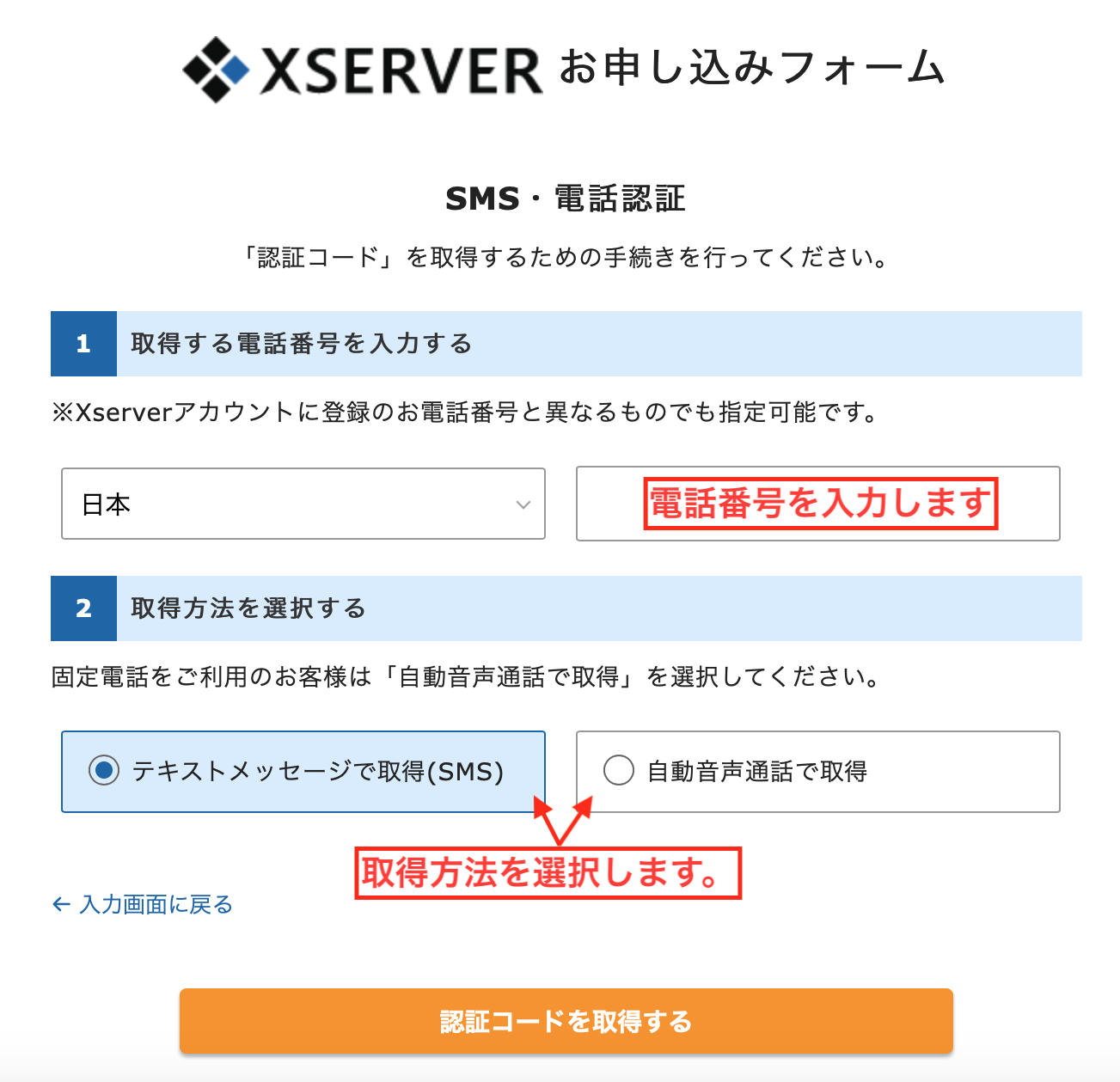
⑨先ほど届いた認証コードを入力し、「認証して申し込みを完了する」をクリックします。
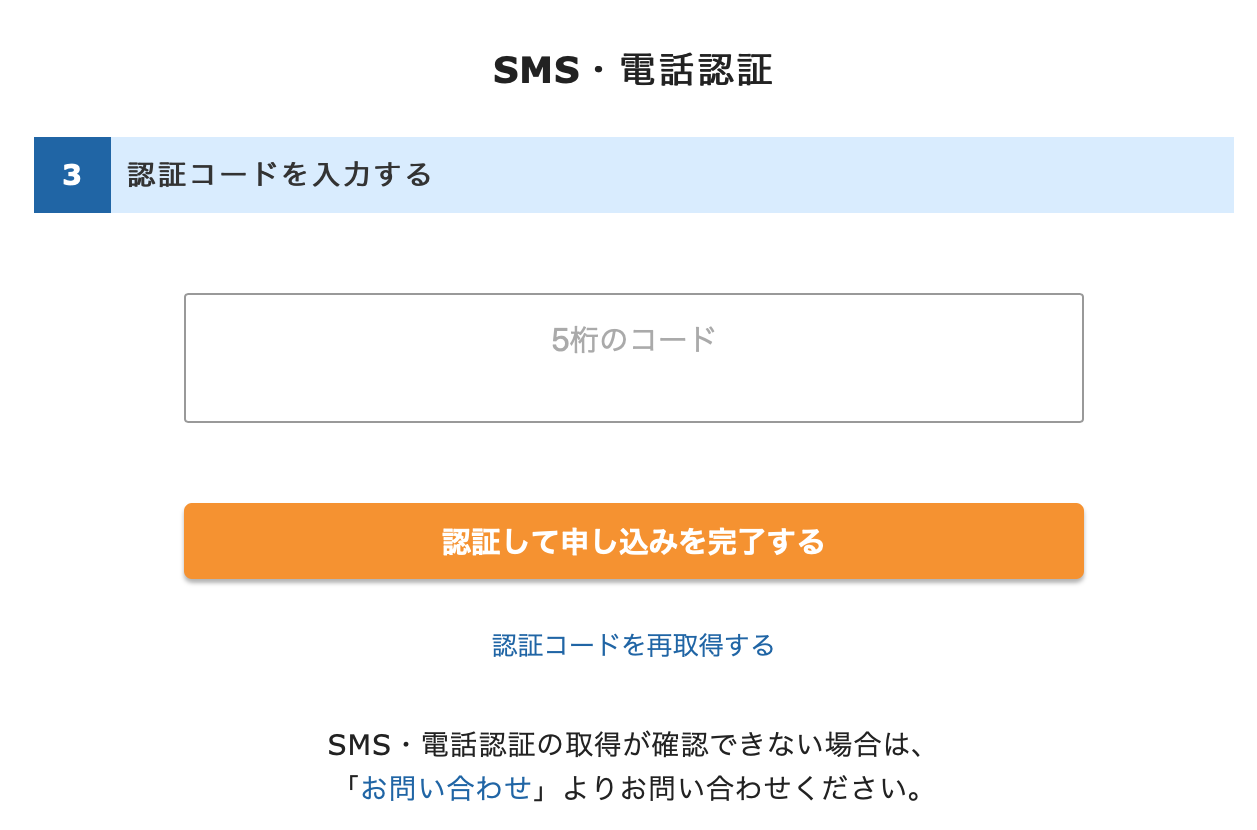
SMS認証完了の画面が表示されたらXserverアカウントの申し込みが完了です!
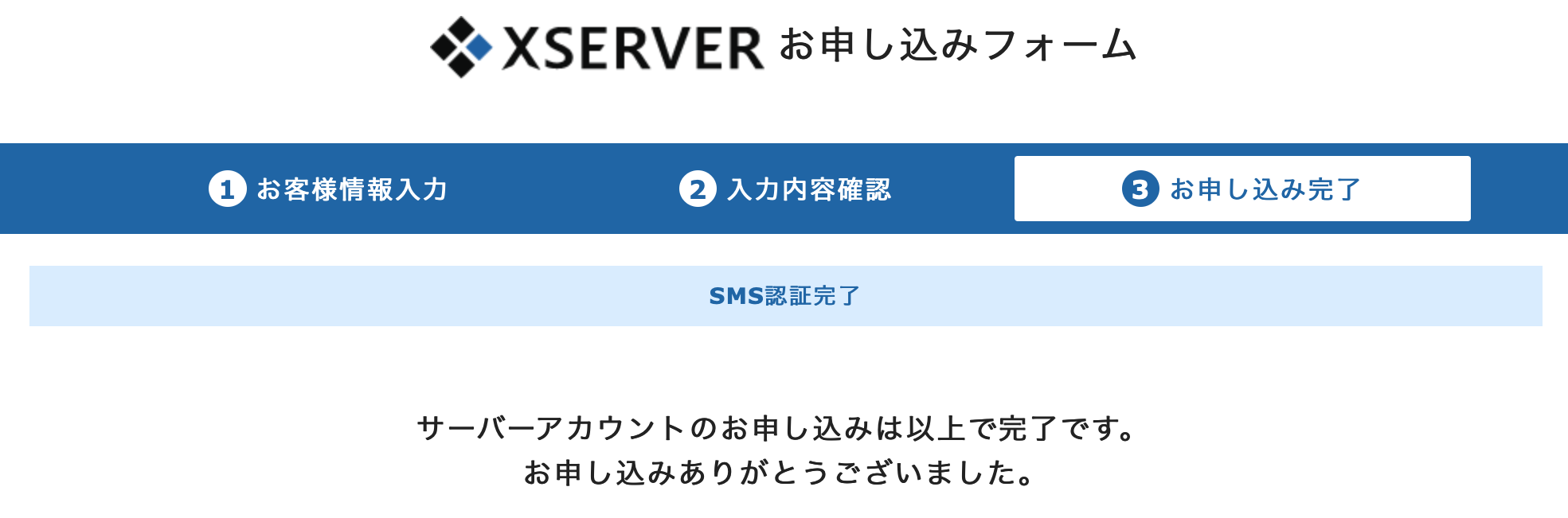
⑩登録したメールアドレスに「サーバーアカウント設定完了のお知らせ」のメールが届きますので確認してください。Xサーバーアカウントのログイン情報、サーバーパネルのログイン情報、WordPress ログイン情報などが記載されています。

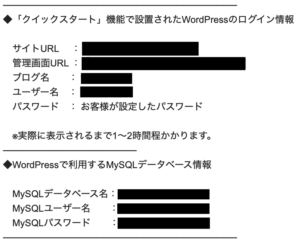
⑪次はワードプレス にログインしましょう。
届いたメールにWordPressの管理画面URLが記載されていると思うのでアクセスして、ユーザー名とぱすわーどを入力してアクセスしてみましょう!
※サーバー設定中だとアクセスできないので、数時間時間をあけてからアクセスしてみてください。
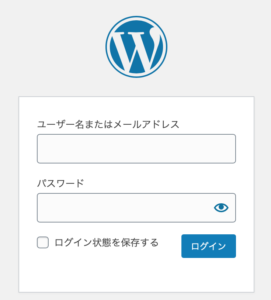
ログインすると下記のような管理画面が表示されます。
ここがネットの世界に建てた家の中で、ここでブログ記事を作成していくことになります!
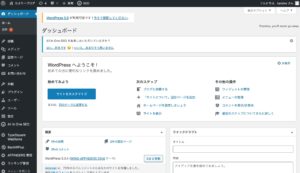
左上にある家マークを押すとブログを訪れた人が目にするブログの公開ページに移ります。
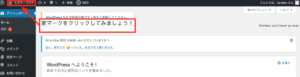
公開ページに移ると最初は「Hello World!」と表示されていると思います。これでWordPressデビューになります!実際に記事を書いていくにあたり、WordPressの初期設定をする必要があります。初期設定についてもまとめますので頑張って進めましょう。まずはWordPressデビューおめでとうございます!

